.avif)
.avif)
・
.avif)
「スマレジとShopifyを使っていて、それぞれのデータを連携したい!」
「スマレジに登録された情報をShopifyに手動で登録しており、実際に手間がかかっている...」
このように、手作業でのデータ連携に悩みを抱えていませんか?
スマレジで管理している商品情報や会員情報をShopifyに、あるいはその逆のデータを一つひとつ確認しながら入力する作業は、時間がかかるだけでなく、入力ミスや漏れといったヒューマンエラーの原因にもなりかねません。
もし<span class="mark-yellow">スマレジのデータを自動的にShopifyに登録したり、更新する仕組み</span>があればどうでしょう?
日々の繰り返し作業にかかる時間は大幅に削減され、データの正確性も向上するため、より重要な戦略的な業務に集中できる時間を生み出すことができるはず!
今回ご紹介する自動化の設定は、ノーコードで簡単にできて、手間や時間もかかりません。
ぜひこの機会に自動化を導入して日々の作業をもっと楽にしましょう!
Yoomには<span class="mark-yellow">スマレジとShopifyを連携して様々な業務を自動化する</span>ためのテンプレートがすでに用意されています。
今すぐ試したい方は、以下のバナーの「試してみる」をクリックしてさっそくスタートしましょう!
スマレジとShopifyのAPIを連携すれば、スマレジのデータをShopifyに自動的に連携することが可能になります!
これにより、例えばスマレジに新しい商品が登録されたり会員情報が更新された際に、Shopifyにも同期する作業を自動化できるため、手作業によるデータ入力の手間やミスを大幅に削減し、業務効率を大きく向上させることができるでしょう。
気になるテンプレートの「試してみる」をクリックしてYoomのアカウントを登録するだけで、すぐにスマレジとShopifyの連携を実際に体験できます。
登録はわずか30秒で完了するので、ぜひ気軽に試してみてくださいね!
この自動化により、<span class="mark-yellow">新商品の登録作業にかかる時間と手間を大幅に削減し、手動入力による情報登録のミスを防止する</span>ことが期待できます。
このフローは、スマレジとShopifyで常に最新の商品情報を同期させたい場合などにおすすめです!
この自動化によって、<span class="mark-yellow">会員情報の二重入力の手間が省かれ、Shopifyの顧客データベースを常に最新の状態に保つ</span>ことができるでしょう。
特に、実店舗とオンラインストアで顧客情報を一元管理したい場合に役立ちますよ!
それでは、さっそく実際にスマレジとShopifyを連携したフローを作成してみましょう!
今回はYoomを使用して、ノーコードでスマレジとShopifyの連携を進めていきますので、もしまだYoomのアカウントをお持ちでない場合は、こちらの登録フォームからアカウントを作成しておきましょう。
[Yoomとは]
今回は「スマレジで商品が登録されたらShopifyにも商品を登録する」フローを作成していきます!
作成の流れは大きく分けて以下です。
はじめに、使用するアプリとYoomを連携する「マイアプリ登録」を行います。
事前にマイアプリ登録を済ませておくと、後続のフローの設定がスムーズになりますよ!
マイアプリ登録は、Yoomにログインして画面左側にある「マイアプリ」を選択し、右側に表示される「+新規接続」をクリックして進めていきます。

【スマレジのマイアプリ登録】
検索窓でスマレジと入力し、表示された候補からスマレジを選択します。

「スマレジの新規登録」画面で、Yoomと連携するスマレジの「アカウント名」と「契約ID」を入力し、「追加」を押したら連携完了です!
※スマレジのマイアプリ登録方法について、詳しくはこちらをご参照ください。
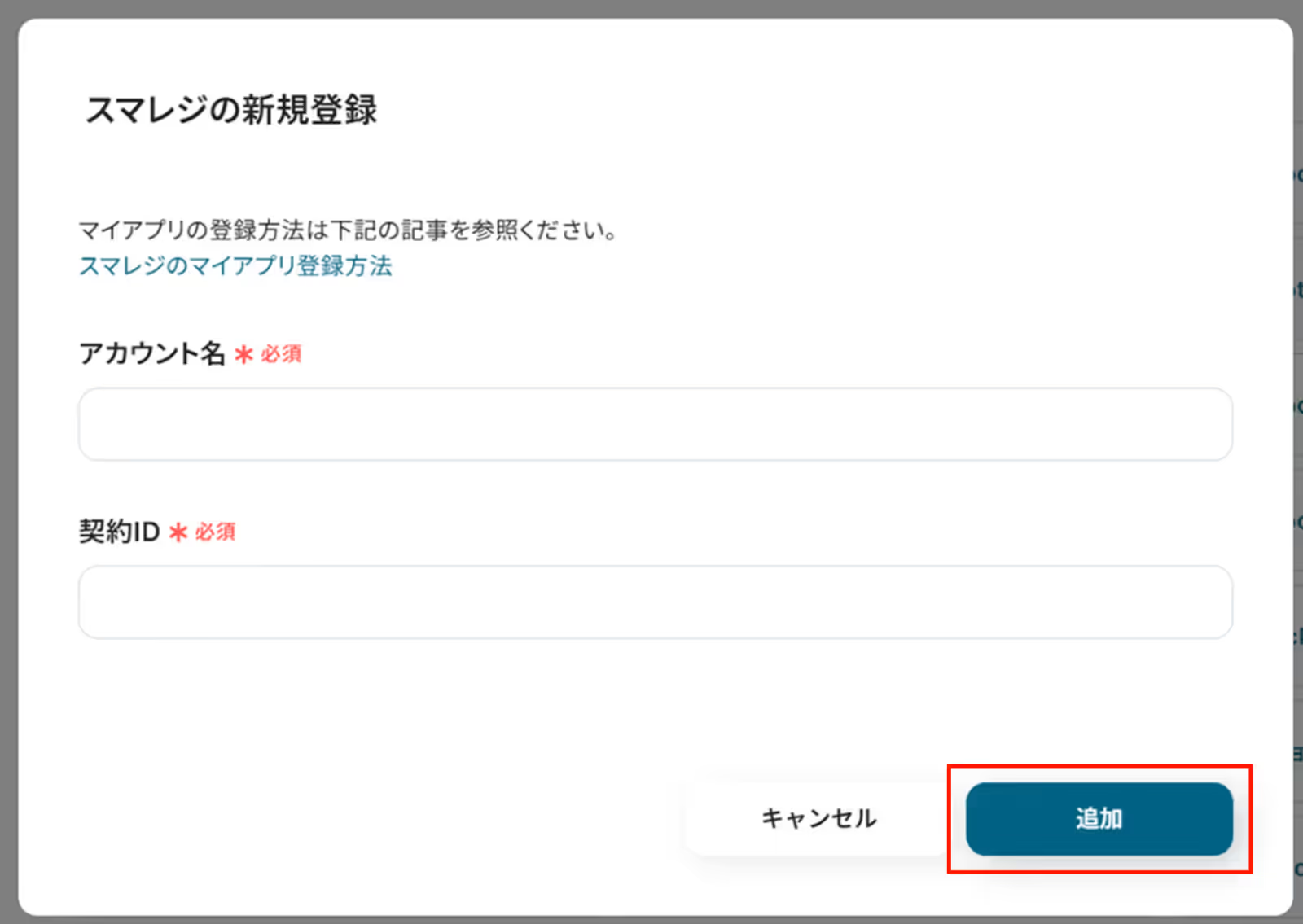
【Shopifyのマイアプリ登録】
先ほど同様に検索窓にShopifyと入力し、表示された候補からアプリを選択します。

Yoomと連携するShopifyアカウントの管理画面から、「APIキー」「APIシークレットキー」「サブドメイン」を取得し、各項目に値を入力しましょう。入力したら「追加」をクリックし、連携完了です!
※Shopifyのマイアプリ登録方法について、詳しくはこちらをご参照ください。
※Shopifyはチームプラン・サクセスプランでのみご利用いただけるアプリとなっています。フリープラン・ミニプランの場合は設定しているフローボットのオペレーションやデータコネクトはエラーとなりますので、ご注意ください。
チームプランやサクセスプランなどの有料プランは、2週間の無料トライアルを行うことが可能です。無料トライアル中には制限対象のアプリを使用することができます。ぜひこの機会に、試してみてくださいね!
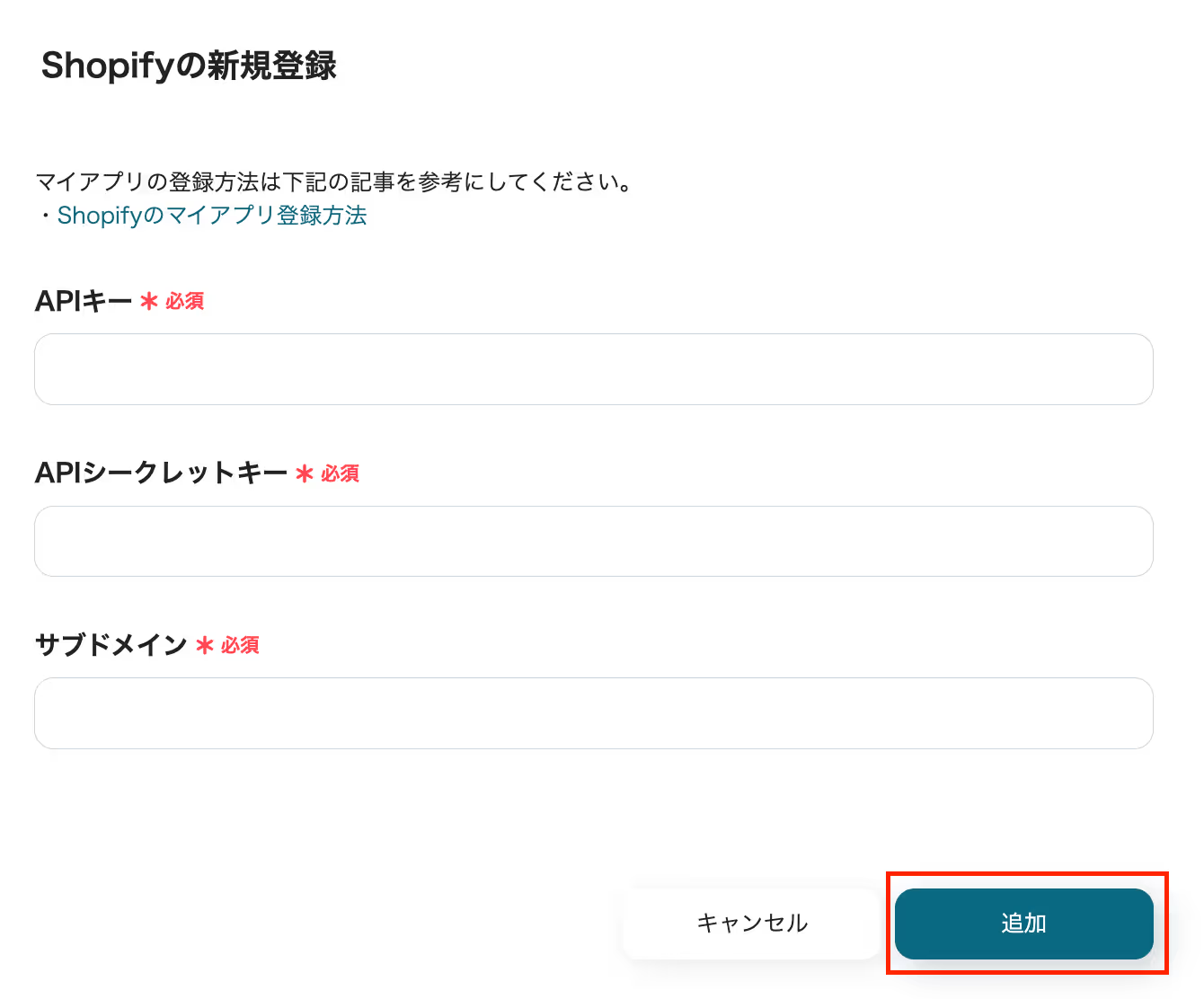
ここから実際に、フローの設定を進めていきます。
簡単に設定できるようにテンプレートを活用しましょう!下記のバナーの「試してみる」をクリックし、テンプレートをコピーしてご利用ください。
クリックすると、自動的にテンプレートがお使いのYoom画面にコピーされます。「OK」を押して設定を進めましょう!
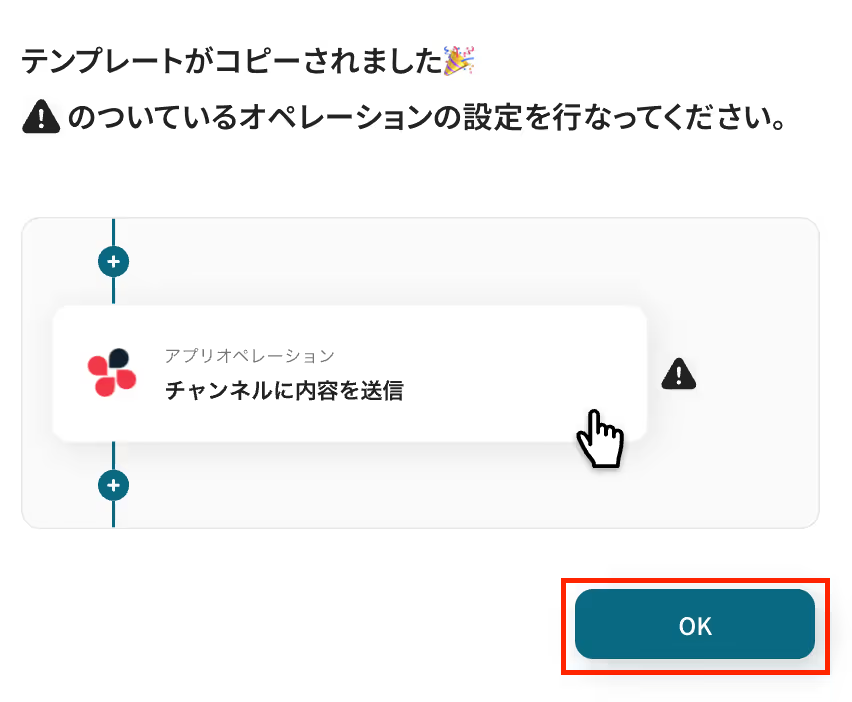
最初の設定です!
まずは、スマレジで商品情報が登録された際に、フローボットが起動するように設定を行います。
コピーしたテンプレートの、「商品情報が登録されたら(Webhook起動)」をクリックしてください。
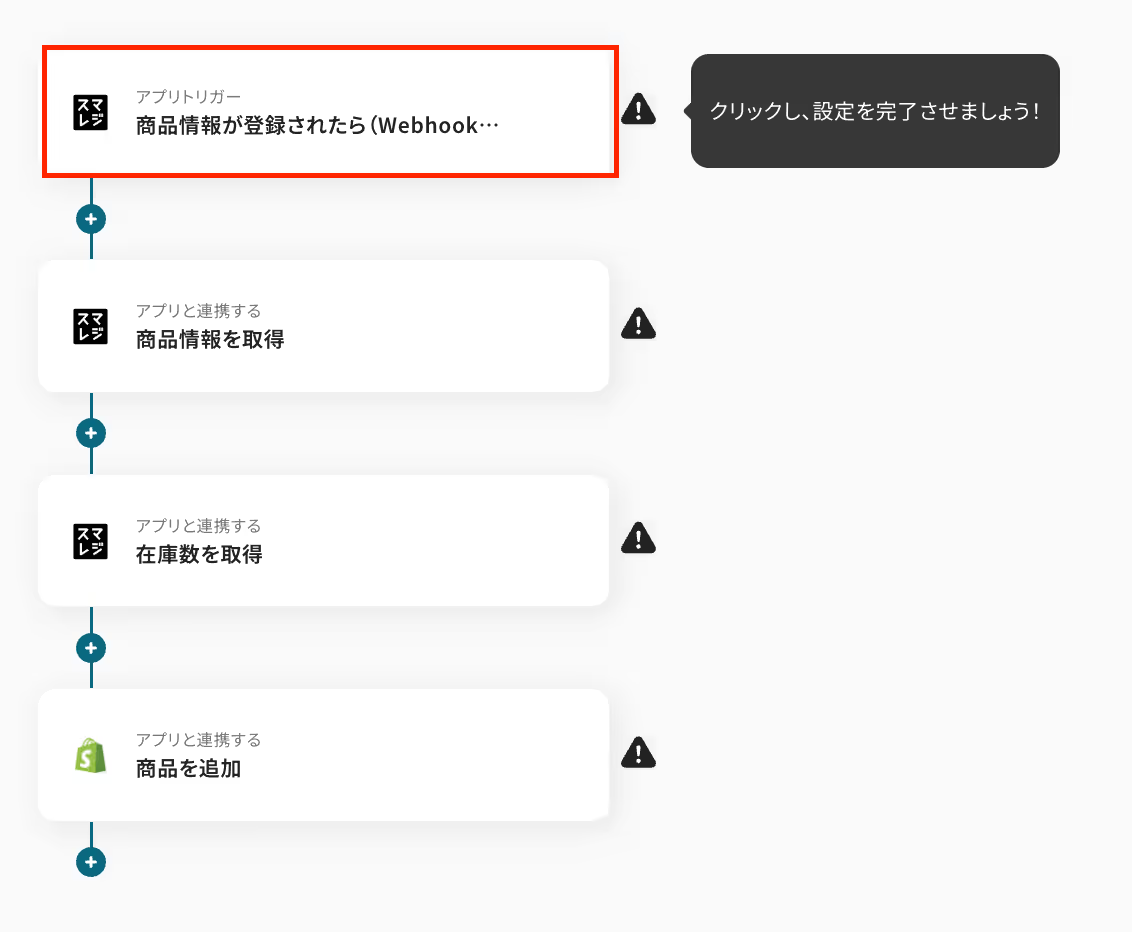
タイトルと連携するアカウント情報を設定し、アクションはテンプレート通りのまま「次へ」をクリックして進んでください。
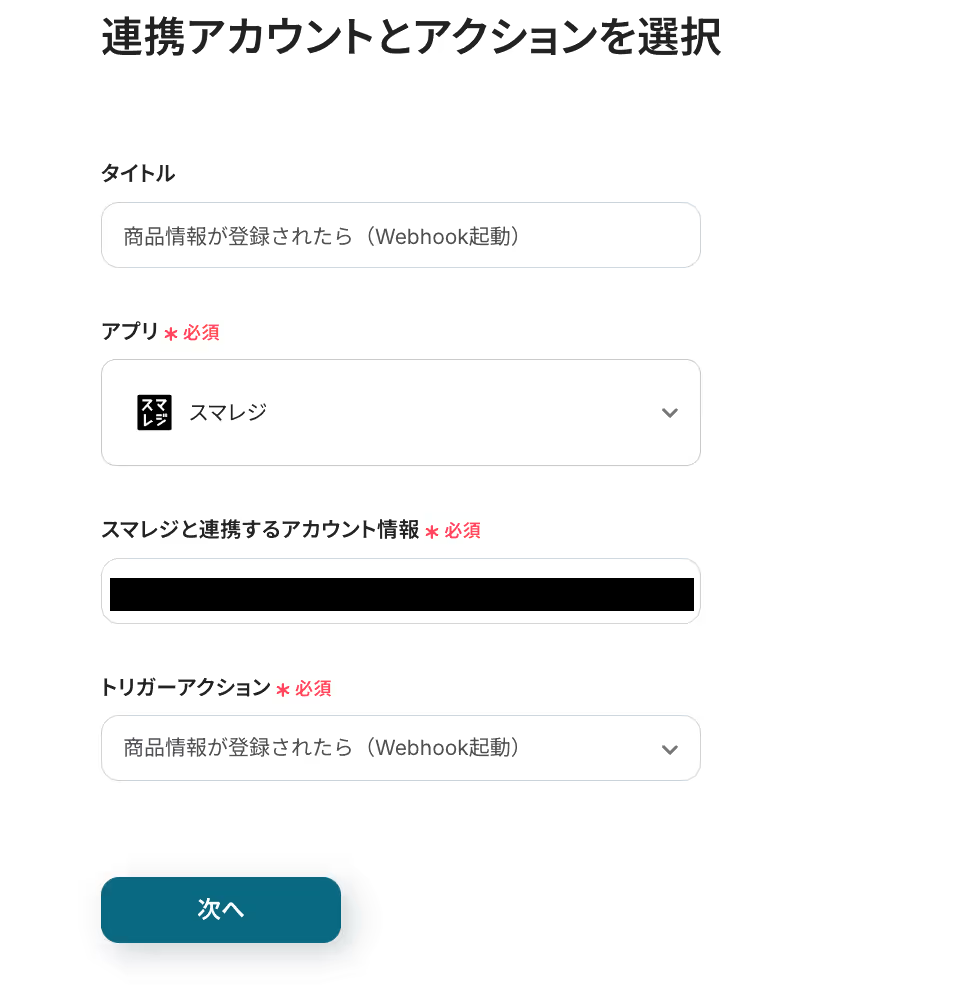
次に、Webhookのイベント受信設定です。
Webhookの設定は、スマレジの管理画面で行います。
下図赤枠内のURLをコピーし、こちらのヘルプページを参考に設定を行ってくださいね!
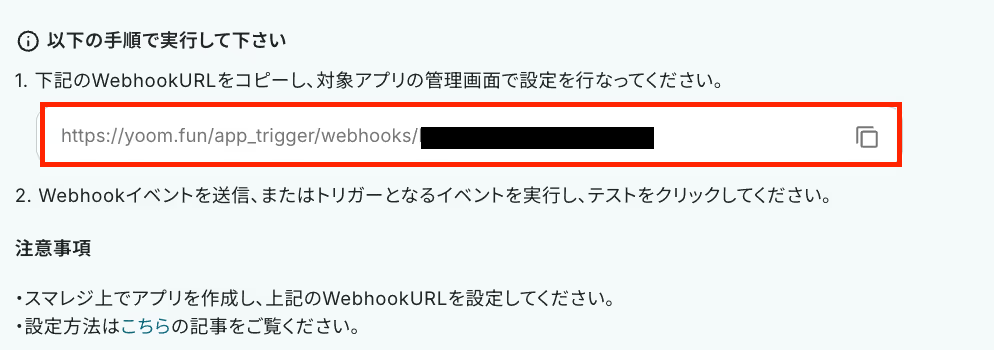
設定が完了したら、動作確認のためにテストを行います。
スマレジにテスト用の商品情報を登録してください。
テストなので、架空の情報(「テスト商品」など)でOKですよ!
今回は下図のような商品情報を追加しました。

登録後、Yoomの画面に戻って「テスト」をクリックします。
テストが成功すると、先ほど登録した商品情報が「取得した値」にアウトプットとして抽出されるので、内容を確認しましょう。
※アウトプットとは?
アウトプットとは、トリガーやオペレーション設定時に、「テスト」を実行して取得した値のことを指します。
取得したアウトプットは、後続のオペレーション設定時の値として利用でき、フローボットを起動する度に、変動した値となります。詳しくはこちらをご参照ください。
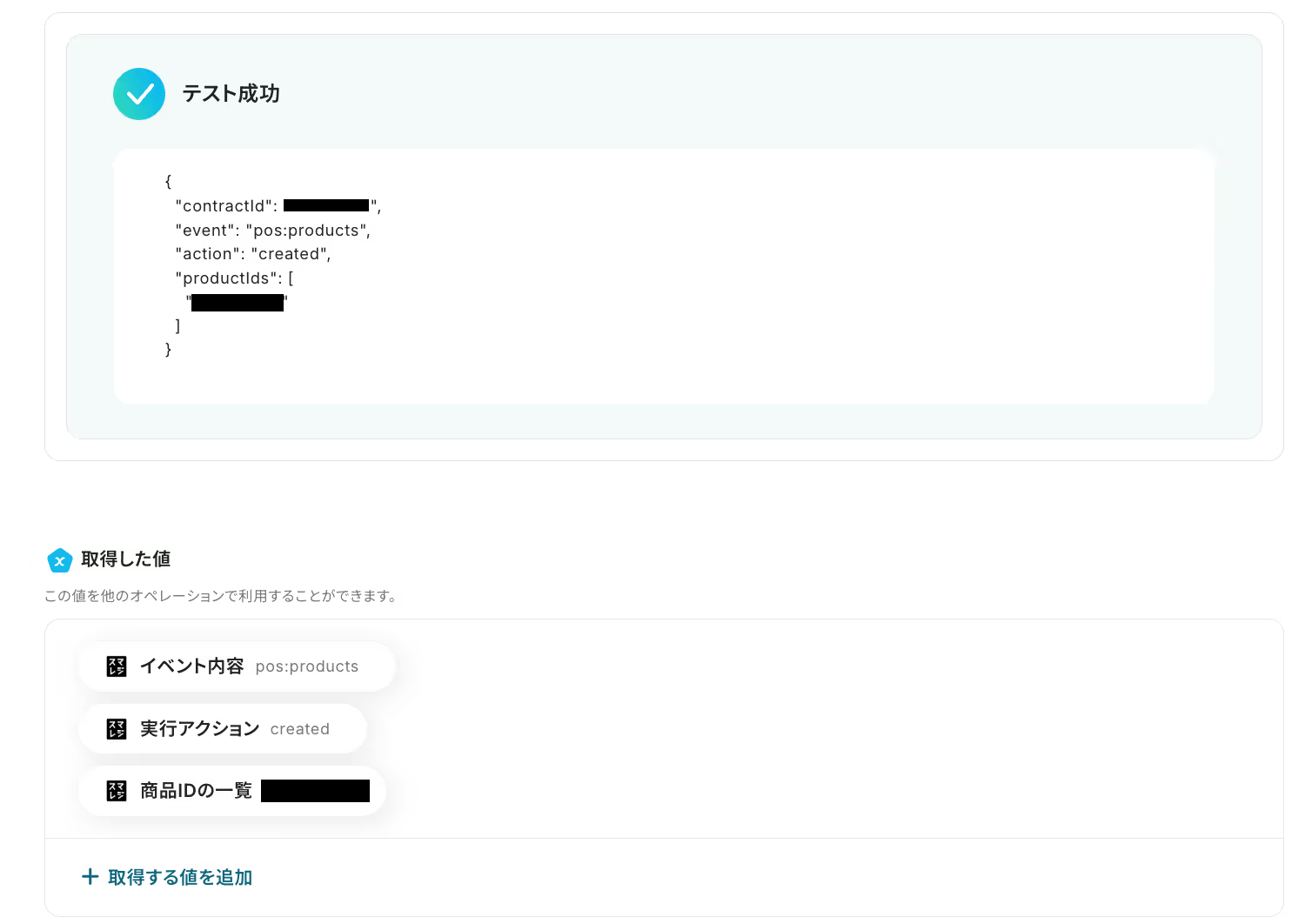
確認後、「保存する」を押して次の設定に進みます。
続いて、スマレジに登録された商品情報の詳細を取得する設定を行います。
「商品情報を取得」をクリックしてください。
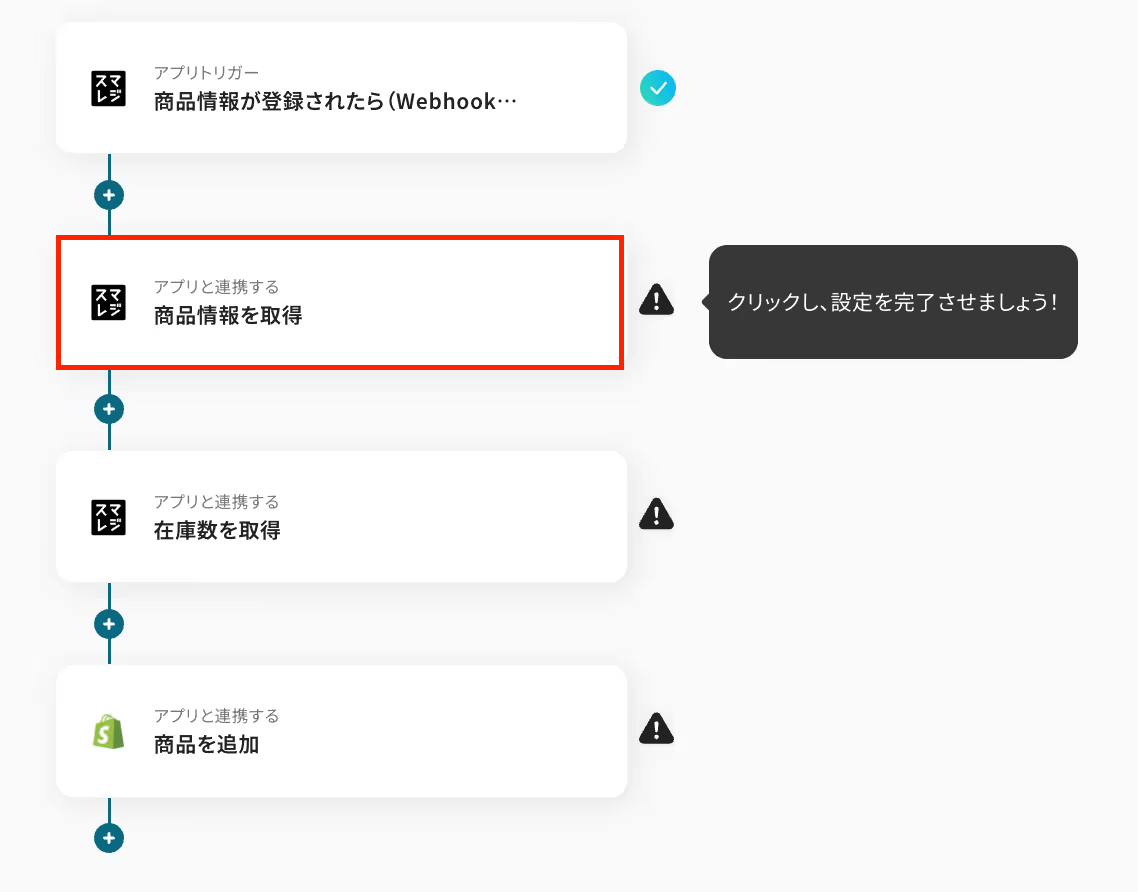
タイトルは必要に応じて変更し、連携するアカウント情報はステップ3と同じものであることを確認しましょう。アクションは「商品情報を取得」のままにして、「次へ」をクリックしてください。
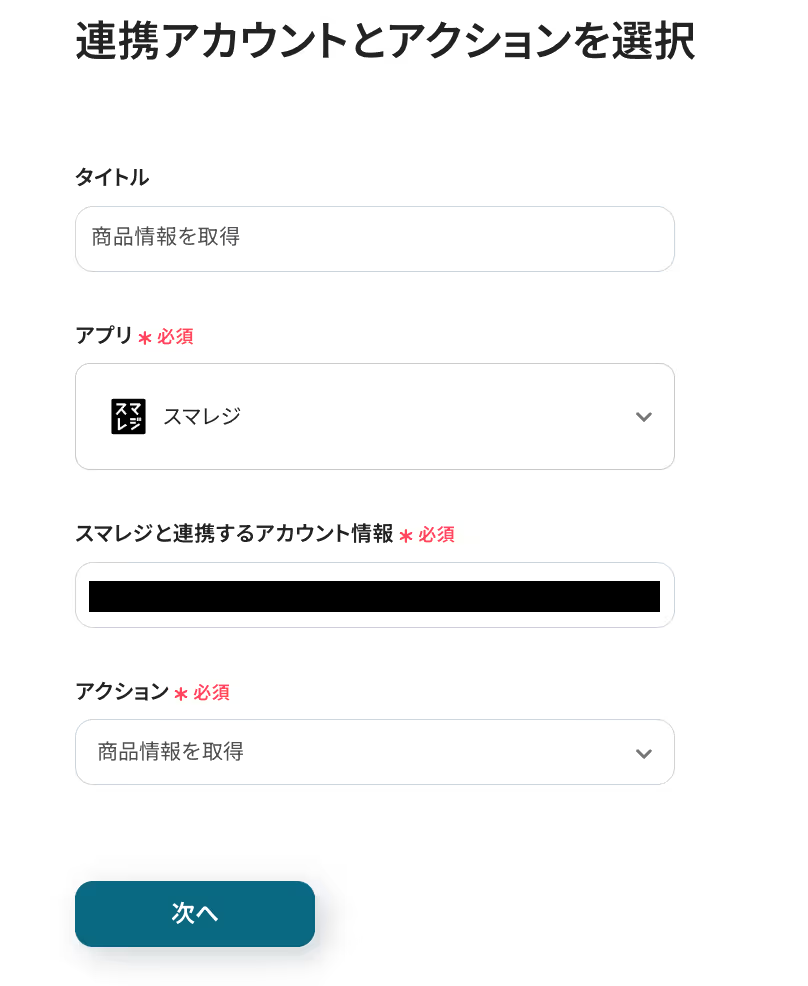
次に、API接続設定を下記のようにしていきます。
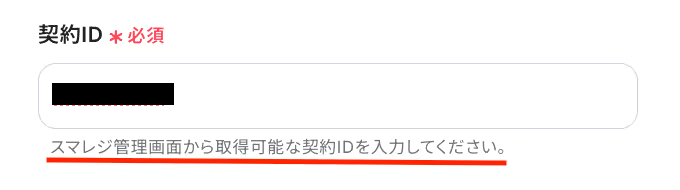
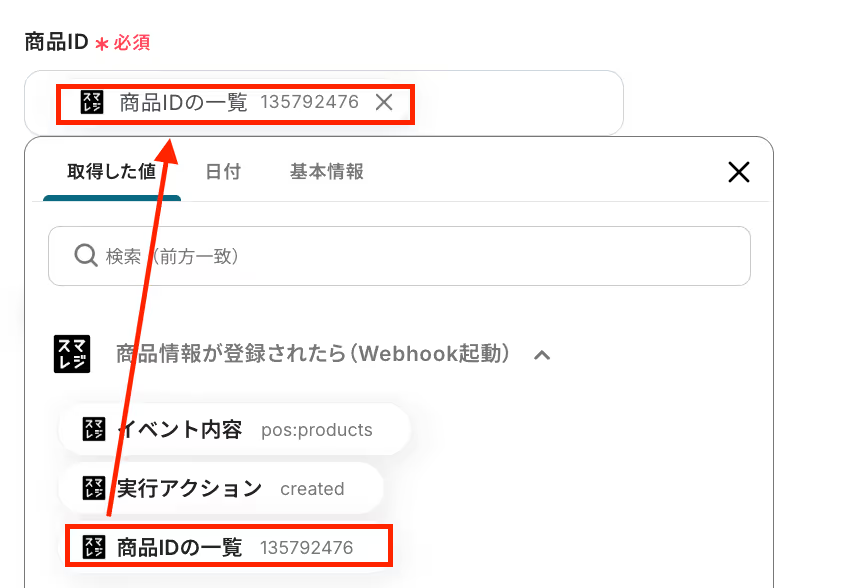
設定が完了したら「テスト」をクリックし、「取得した値」に抽出される商品情報の詳細を確認しましょう。
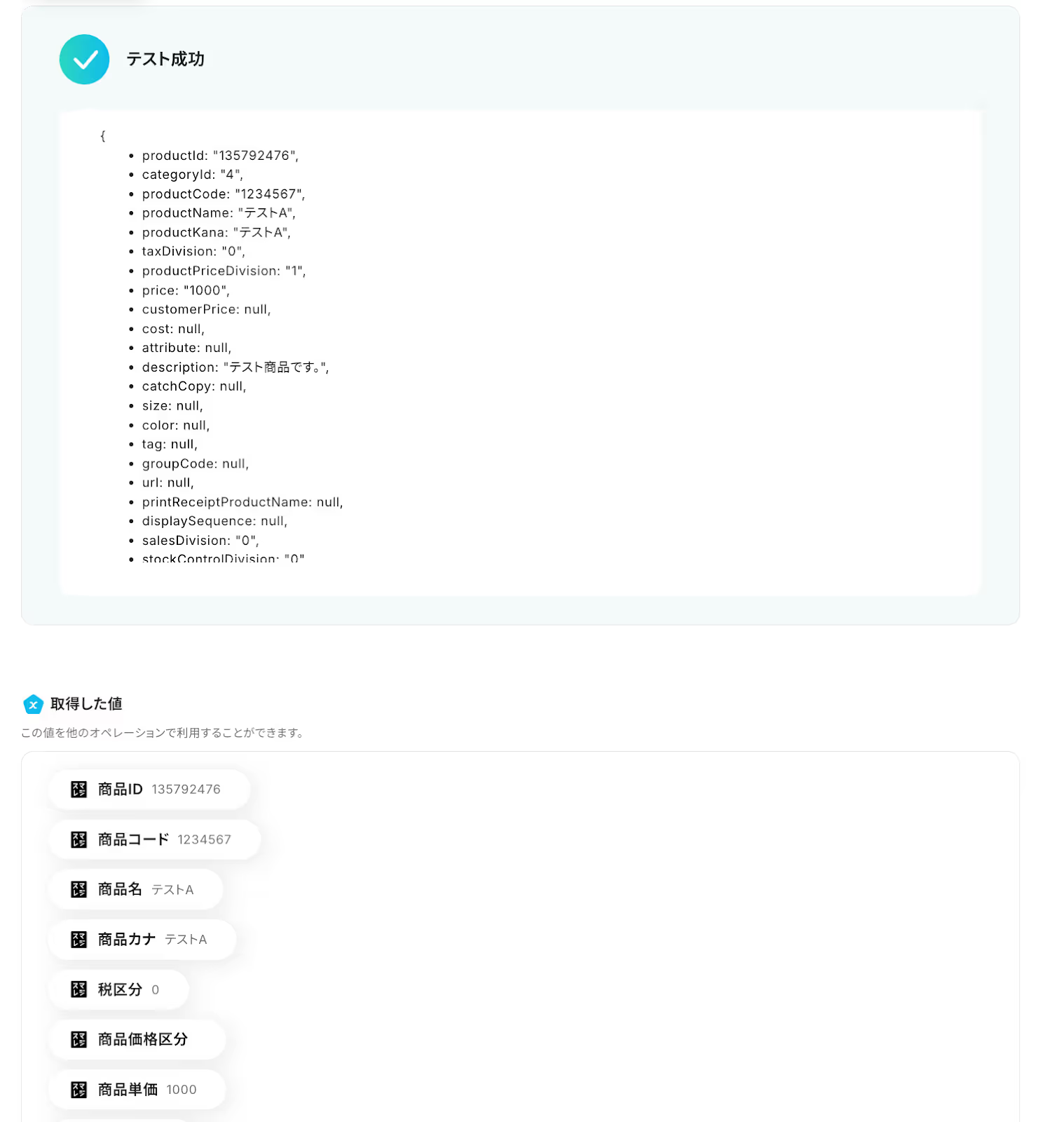
確認後、「保存する」を押して次のステップに進みます。
続いて、スマレジに登録された商品の在庫数を取得する設定を行います。
ステップ4の商品情報を取得するアクションでは在庫数は取得できないため、このアクションを挟んでいますよ!
「在庫数を取得」をクリックしてください。
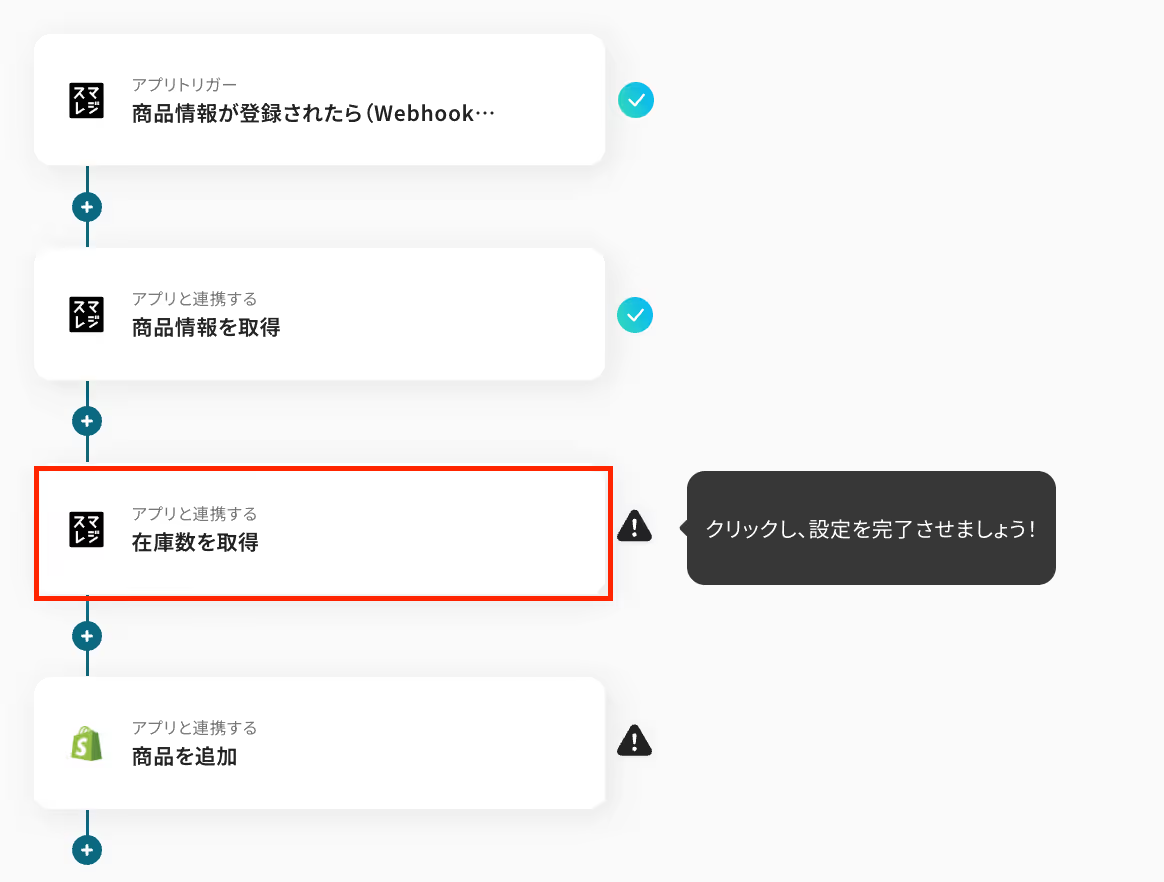
タイトルは必要に応じて変更し、連携するアカウント情報はステップ3・4と同じであることを確認します。アクションは「特定の商品の在庫情報を取得」のままにして、「次へ」をクリックしてください。
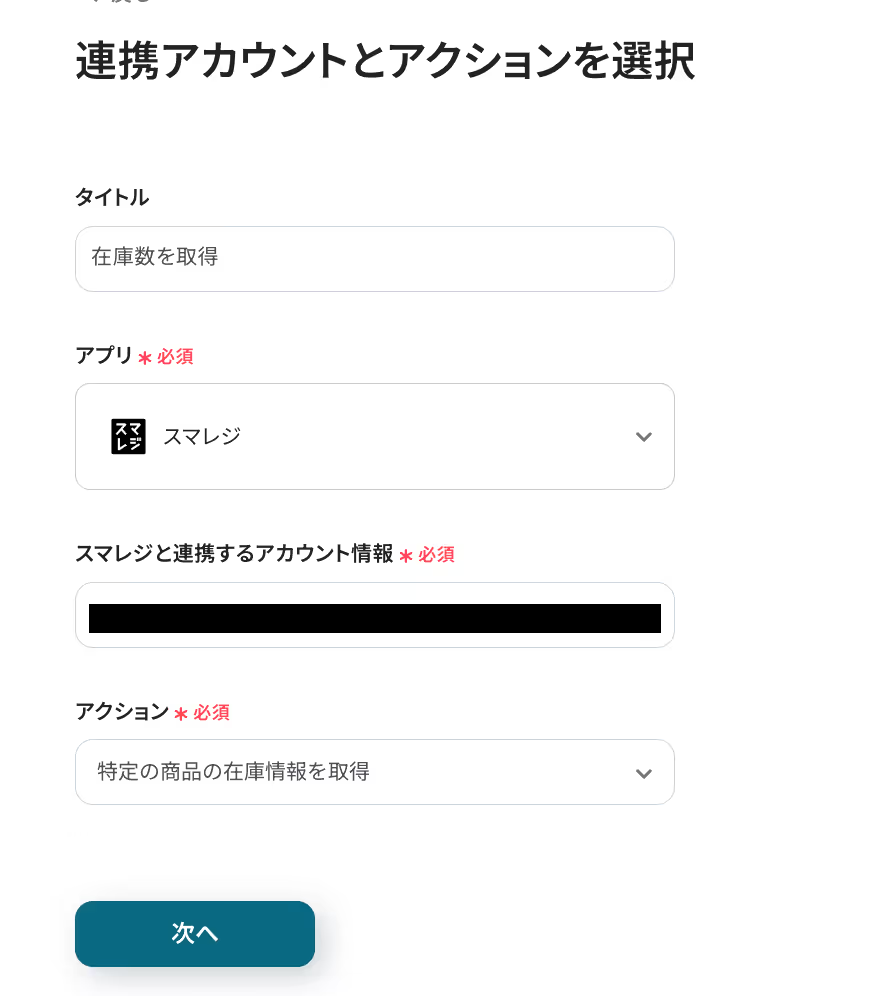
API接続設定を、下記のように行っていきましょう!
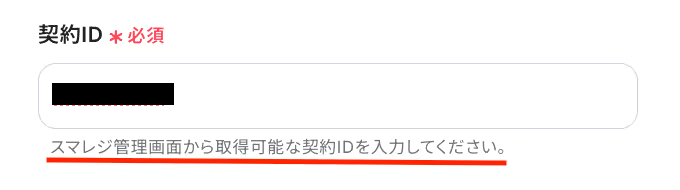
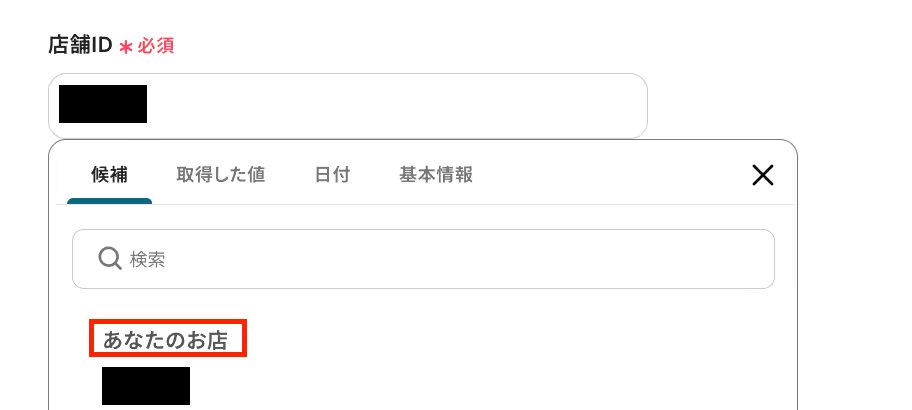
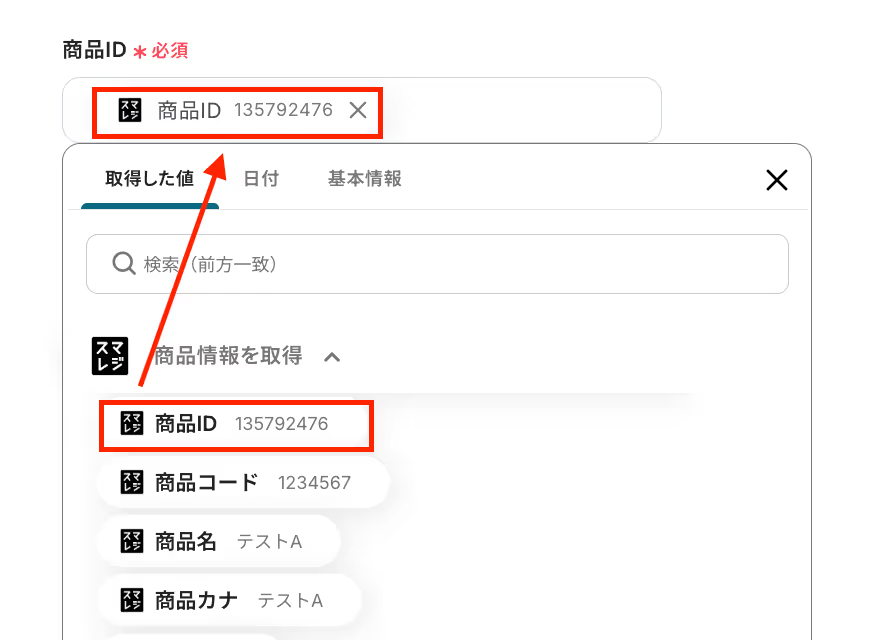
設定が完了したら「テスト」をクリックし、テスト用に登録した商品の在庫数が取得されることを確認してくださいね!
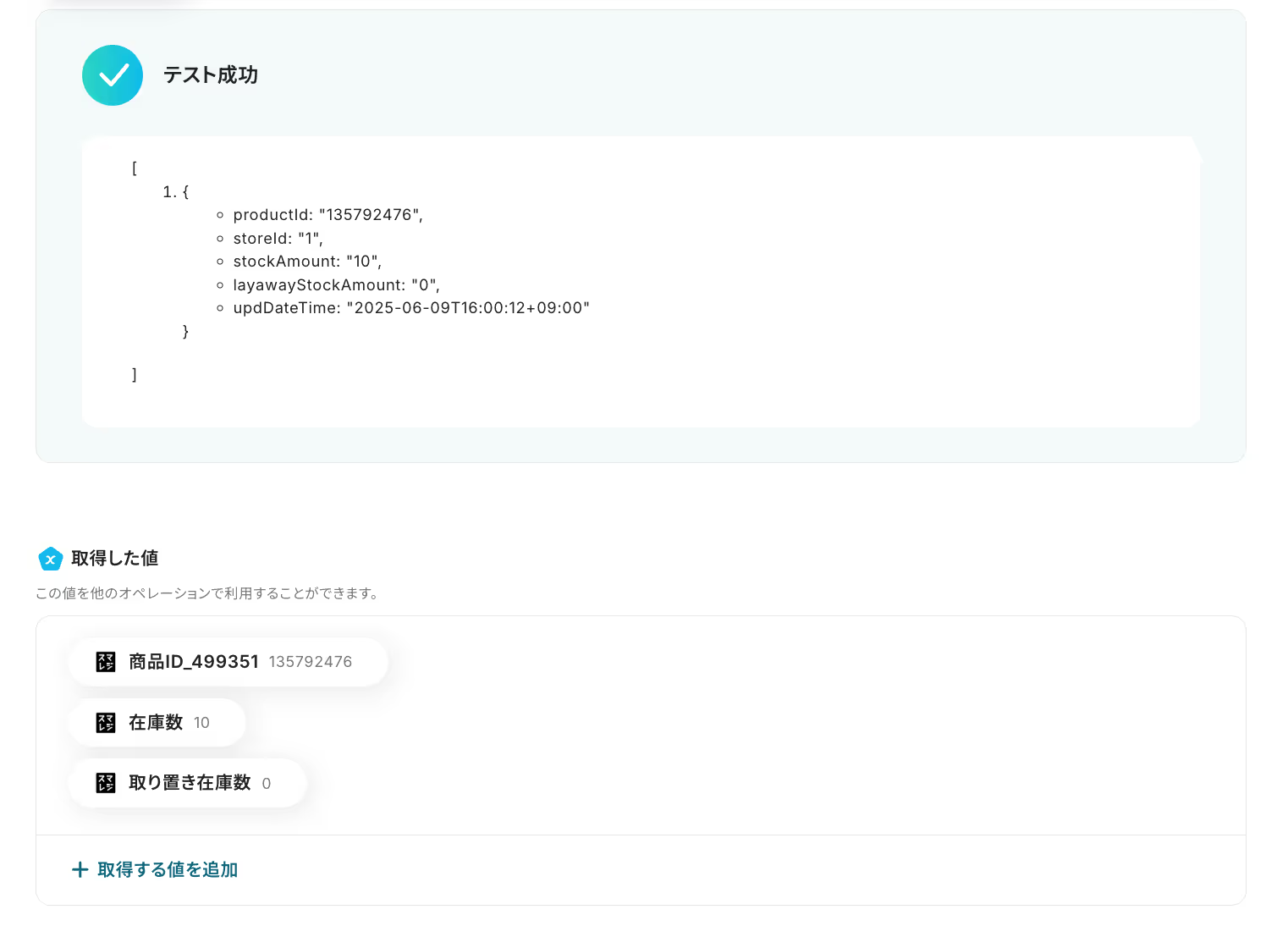
確認後、「保存する」を押して次の設定に進みます。
最後に、スマレジの情報を使ってShopifyに商品情報を追加する設定を行います。
「商品を追加」をクリックしてください。
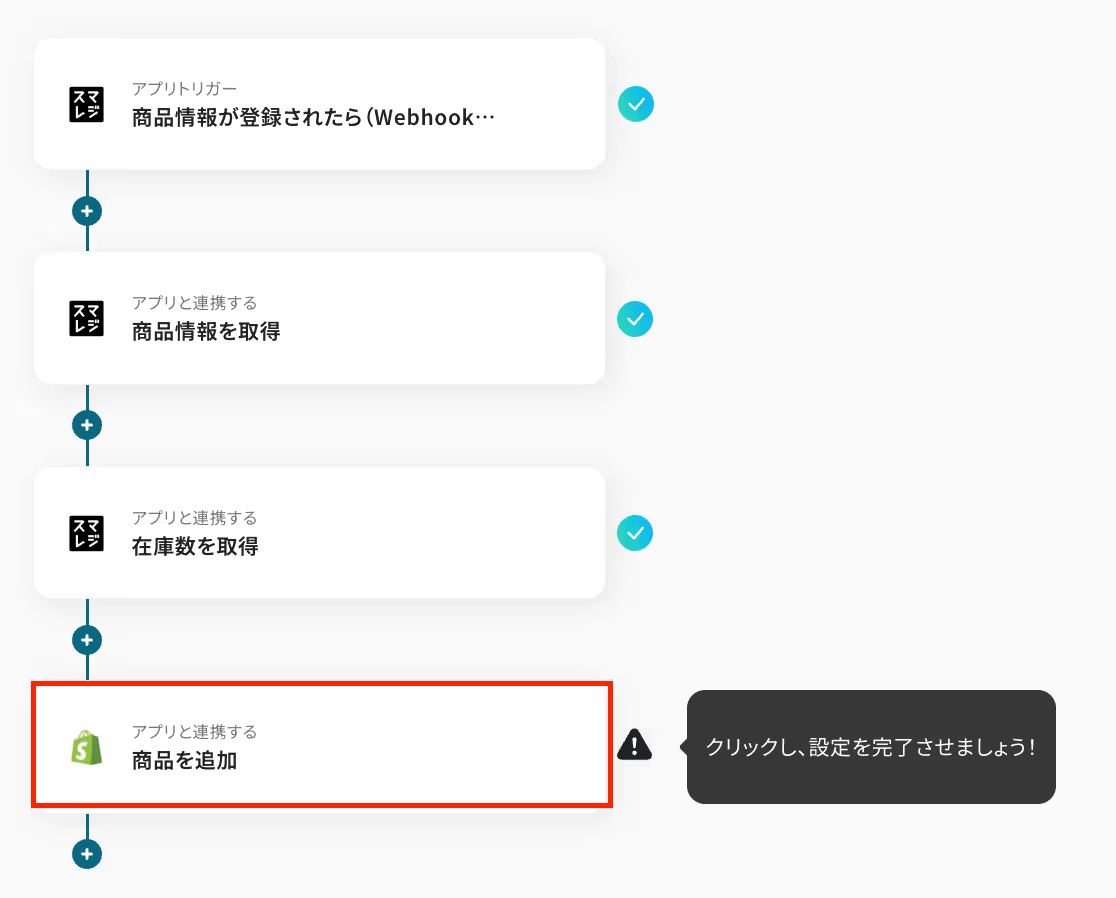
タイトルは必要に応じて変更し、連携するアカウント情報がフローで使用するものであるかどうかを確認しましょう。アクションは「商品を追加」のままにして、「次へ」をクリックしてください。
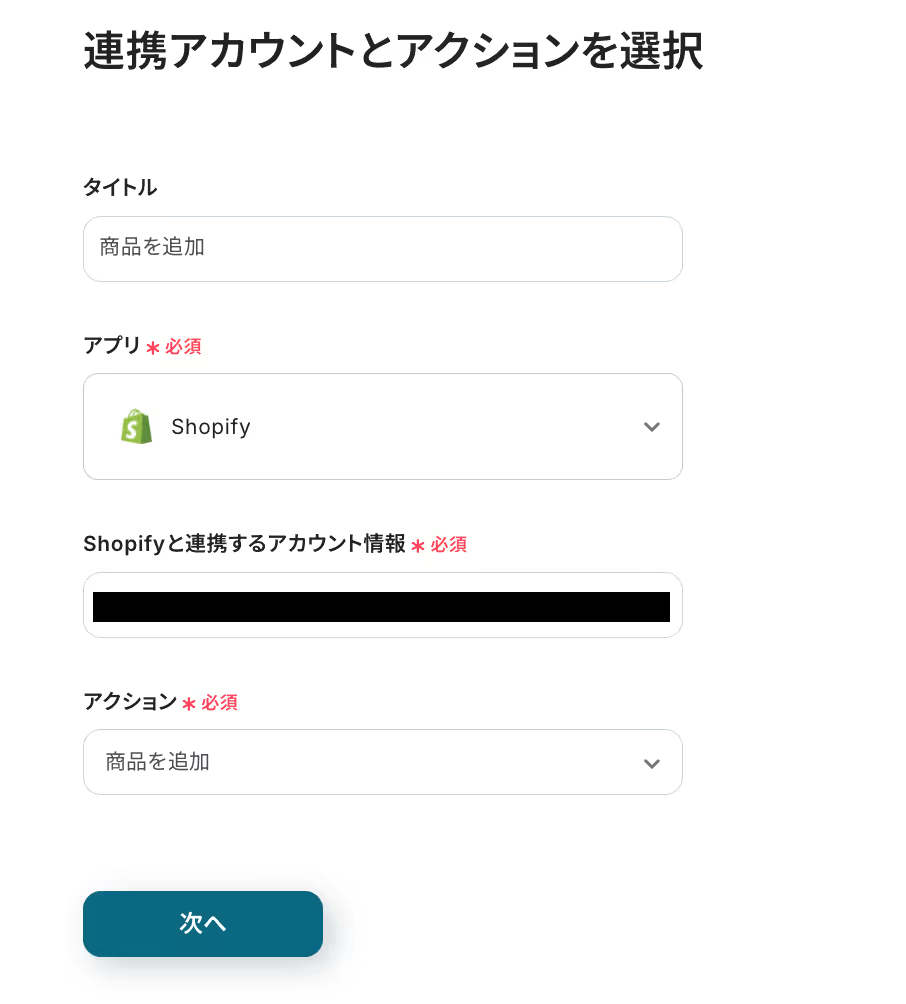
次に、API接続設定を行います。
ここでは、各項目をアウトプットを使って設定をしていきますよ!
たとえば「商品タイトル」には、「取得した値」の「商品情報を取得」内にある「商品名」を設定します。
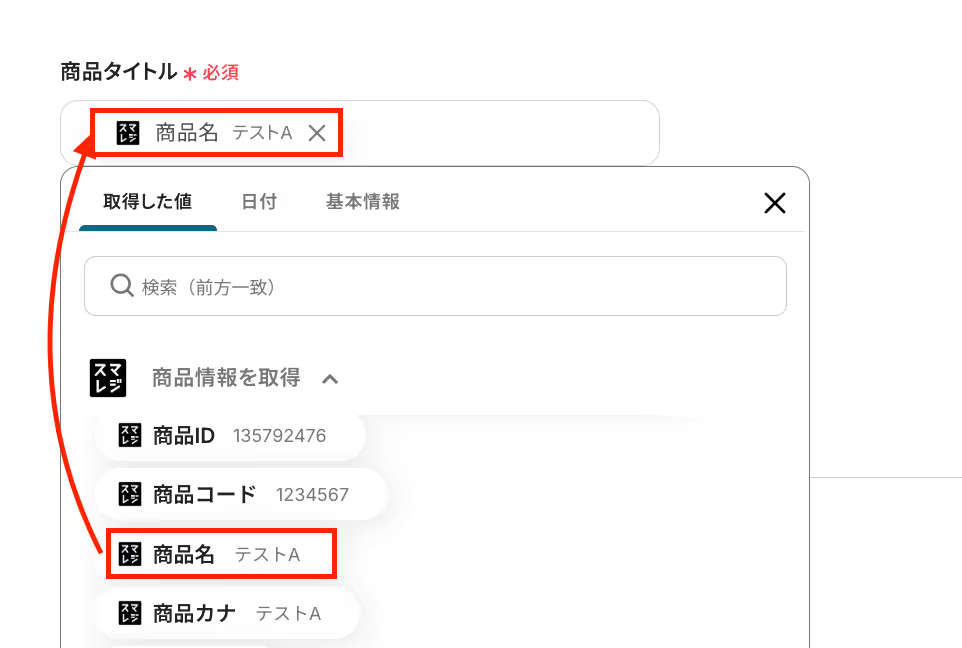
「在庫数」には、「取得した値」の「在庫数を取得」内にある「在庫数」を設定する、といった形に、それぞれに適切なアウトプットを設定してみてくださいね!
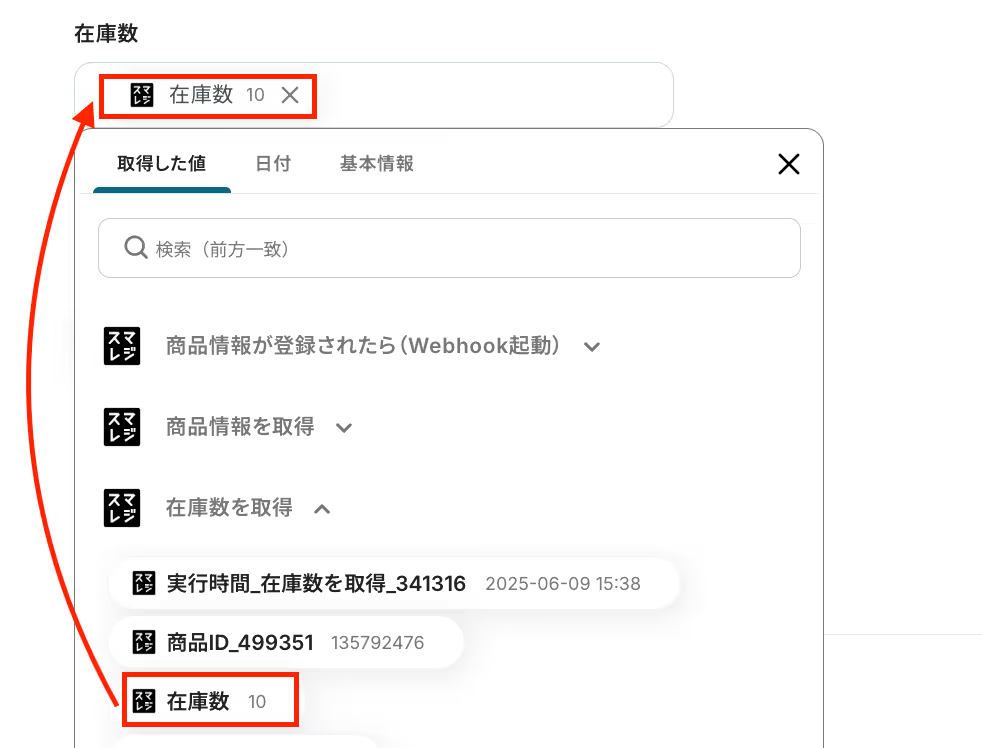
各項目を設定したら「テスト」をクリックし、Shopifyに商品が追加されることを確認しましょう。

スマレジの情報が反映された状態で、Shopifyに商品が追加されていますね!
確認後は「保存する」を押して、設定完了です。
これで全ての設定が完了しました。「トリガーをON」にし、設定したフローの動作確認をしましょう!
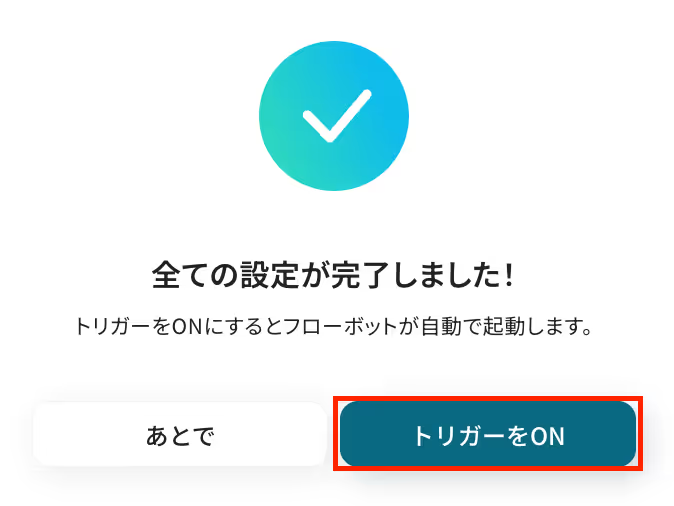
以上が、「スマレジで商品が登録されたらShopifyにも商品を登録する」フローの作成手順でした!
今回はスマレジからShopifyへデータを連携する方法をご紹介しましたが、逆にShopifyからスマレジへのデータ連携を実施したい場合は、下記のテンプレートも併せてご利用ください。
これにより、オンラインストアでの活動を実店舗の運営データとスムーズに同期させることが可能になるでしょう。
この自動化により、<span class="mark-yellow">オンラインでの売上情報を手動でスマレジに転記する手間をなくし、売上データの一元管理を効率化できるでしょう。</span>
特に、オンラインとオフラインの売上を統合して分析したい場合に便利なフローです。
この自動化で<span class="mark-yellow">オンラインストアで獲得した新規顧客の情報を、手間なくスマレジの顧客データベースに反映させることができます。</span>
これにより、顧客情報管理の効率が向上し、マーケティング施策などへのスムーズな活用をサポートします。
店頭業務やオンラインストア運営にとどまらず、API連携を活用することで多様なサービスと迅速に情報をやりとりできるようになります。
以下に、ビジネス全体の生産性を高める様々な自動化テンプレートを用意していますので、今の業務に合うものを見つけてお試しください。
店舗の商品情報や売上データの一括管理を始め、フォームで受け付けた情報から自動的に商品を登録したり、様々なデータベースを経由してスマレジとの連携を構築できます。
また、会計ソフトとの連携による取引きの自動作成など、日々の業務をよりスムーズにするフローもご用意しています。
アンケートやフォームサービスの回答を直接商品情報や注文、顧客管理へと反映できるため、手間のかかるデータ入力作業を大幅に軽減。
開発管理ツールやチャットツールと組み合わせることで、受注や顧客情報の管理フローを自動化し、日々の業務運用にさらなる効率をもたらします。
いかがでしたか?
スマレジとShopifyの連携を自動化することで、<span class="mark-yellow">これまで手作業で行っていたスマレジとShopify間の商品情報や顧客情報のデータ転記作業の手間を大幅に削減し、ヒューマンエラーを防ぐことができるでしょう。</span>
これにより、担当者は店舗運営とオンラインストア運営双方の最新情報に基づいて迅速かつ正確に業務を進められ、在庫管理の最適化や販売機会の損失防止にも繋がり、本来注力すべき顧客対応やマーケティング戦略といったコア業務に集中できる環境が整うはずですよ!
Yoomを使えば、一見複雑そうな自動化設定がノーコードで実現できるのも魅力ですよね。
「本当に簡単に設定できる?」「ちょっと気になるかも...」と思った方は、ぜひまずは無料アカウントを作成してみてください。登録は30秒ほどで完了!その後すぐに様々な業務プロセスの自動化設定を体験できます。
フローは自由にカスタマイズできるので、アイデア次第で活用方法は無限に広がります。自社の業務に合った最適なフローを構築してみてくださいね!Yoomで日々の業務を<span class="mark-yellow">もっとラクに、もっと効率的に</span>。
業務を効率化するポイントは小さな改善の積み重ねです。効率化の第一歩として、本記事を参考に自動化をぜひ取り入れてみてください。
.avif)
